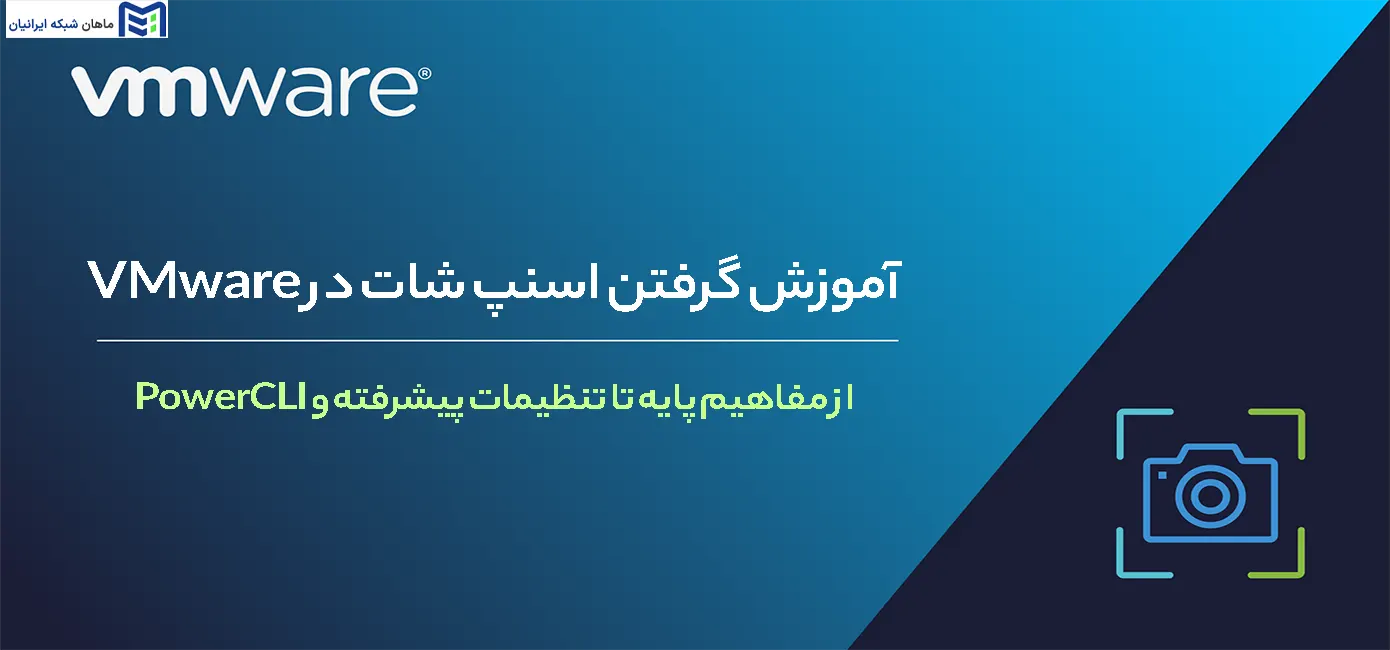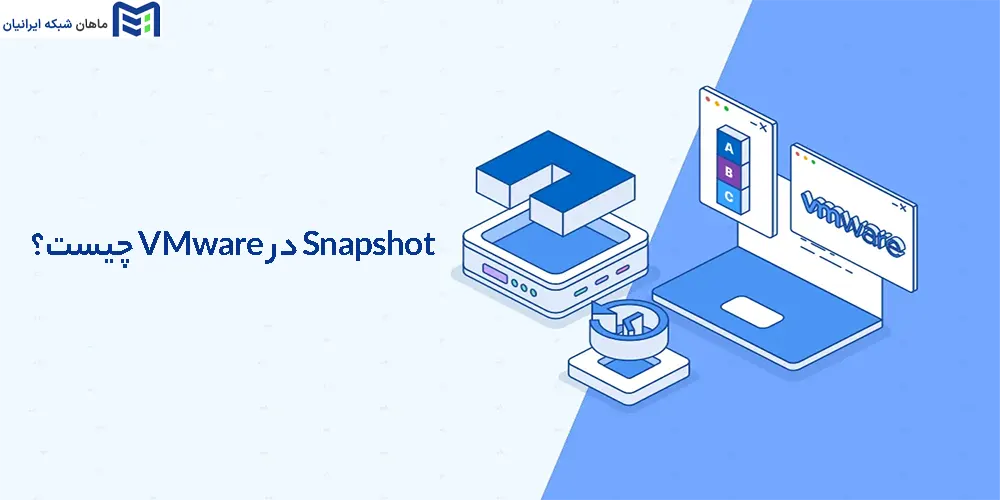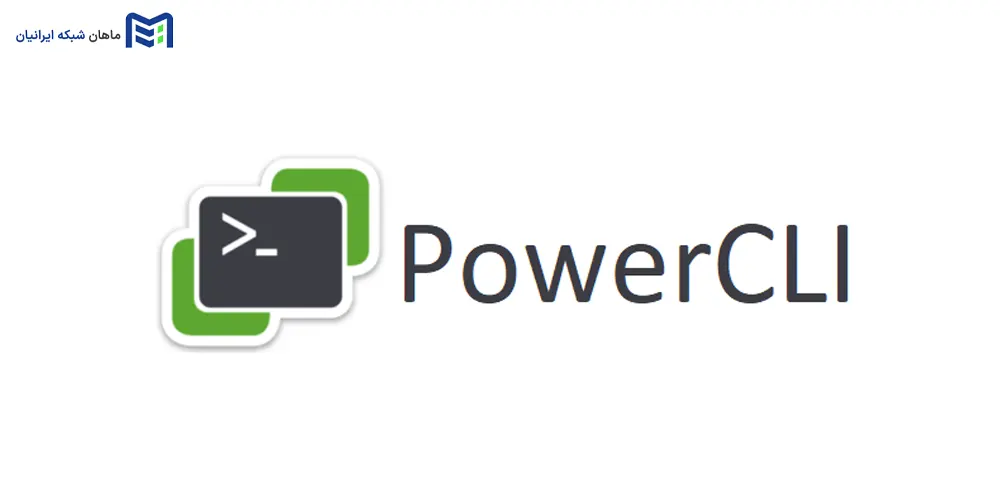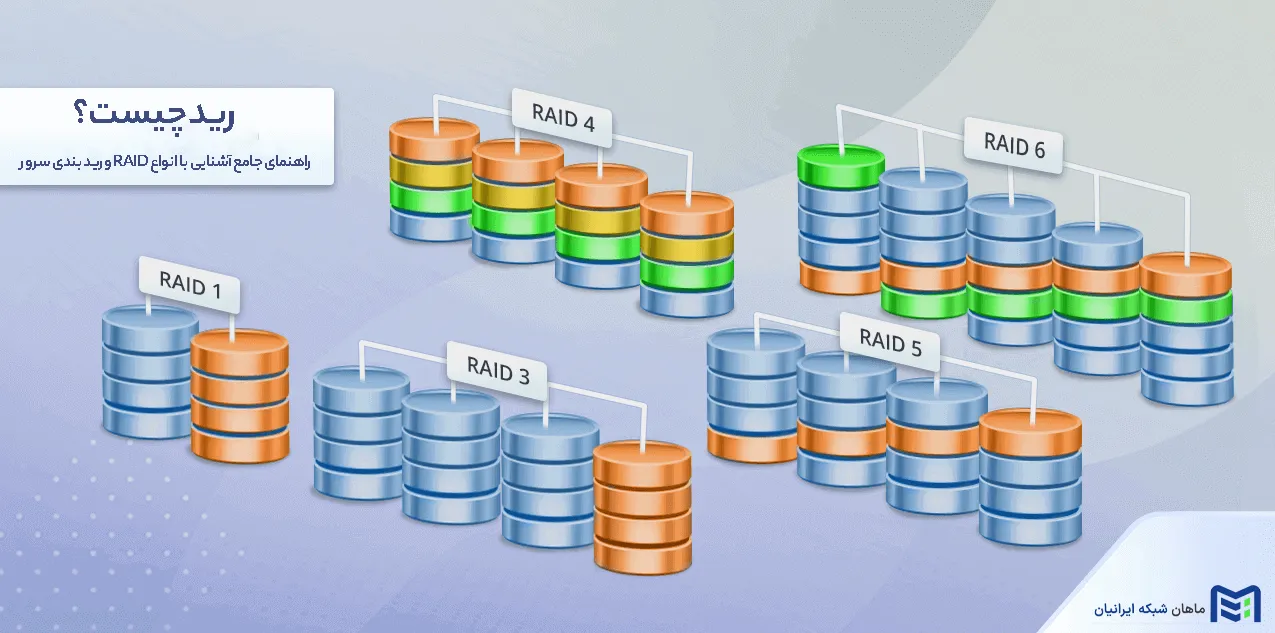در دنیای زیرساختهای مجازی، زمان حکم طلا را دارد و خطا میتواند به بهای از دست رفتن دادهها یا ساعتها downtime سرور اچ پی شما تمام شود. مدیران IT، کارشناسان زیرساخت و مهندسان DevOps هر روز با تغییراتی مواجهاند؛ از نصب یک پچ امنیتی گرفته تا ارتقای سیستمعامل یا کانفیگ یک سرویس جدید. در این میان، snapshot در VMware تبدیل به یک ابزار نجات شده است. ابزاری که با چند کلیک، نقطهای از زمان را ثبت میکند و در صورت بروز مشکل، امکان بازگشت فوری به آن لحظه را فراهم میسازد.
اما استفادهی ناآگاهانه از snapshot ممکن است دردسرساز شود: از پر شدن سریع datastore تا افت عملکرد ماشین مجازی. اینجاست که آموزش اصولی و حرفهای وارد عمل میشود. در این مقاله، قصد داریم یکبار برای همیشه، snapshot را بشناسیم، تنظیمات آن را یاد بگیریم، با PowerCLI آن را خودکار کنیم و با خطاهای رایجش مقابله کنیم، طوریکه بعد از مطالعه این مطلب، نیازی به هیچ رفرنس دیگری نداشته باشید.
Snapshot در VMware چیست؟
Snapshot در VMware، یک نقطه بازگشت (Restore Point) از وضعیت ماشین مجازی در یک لحظه خاص است. این نقطه بازگشت شامل سه بخش اصلی است:
- دیسک مجازی (Delta Disk): تغییرات بعد از گرفتن snapshot در یک فایل جدید ذخیره میشود، نه روی دیسک اصلی. این فایل با پسوند -delta.vmdk شناخته میشود.
- حافظه (RAM): اگر گزینه “Snapshot the virtual machine’s memory” فعال باشد، وضعیت RAM هم ذخیره میشود و امکان بازگشت به حالت اجرا (Powered On) فراهم میشود. این فایل با پسوند .vmsn ذخیره میشود.
- اطلاعات وضعیت VM: شامل تنظیمات، وضعیت دیسک و موقعیت فعلی ماشین مجازی است.
اسنپ شات با بکاپ چه تفاوتی دارد؟
بسیاری از کاربران تازهکار، snapshot را با backup اشتباه میگیرند، درحالیکه این دو ابزار اهداف و کاربردهای کاملاً متفاوتی دارند. Snapshot بیشتر برای بازگشت سریع در سناریوهای موقتی استفاده میشود، مانند نصب نرمافزار جدید یا تغییر تنظیمات حساس. در این حالت، اگر مشکلی پیش آمد، میتوان با یک کلیک به وضعیت قبلی بازگشت. اما backup برای بازیابی اطلاعات در برابر سناریوهای فاجعهبار طراحی شده، مثلاً حذف تصادفی فایلها، آسیب دیسک یا حملات باجافزاری. همچنین snapshotها معمولاً در همان datastore نگهداری میشوند، اما backupها به مکانهای جداگانه و امن منتقل میشوند. به همین دلیل، snapshot مکمل backup است، نه جایگزین آن.
| ویژگی | Snapshot | Backup |
|---|---|---|
| هدف | نقطه بازگشت سریع | بازیابی کامل اطلاعات |
| سرعت | بسیار سریع (چند ثانیه) | بسته به حجم، ممکن است چند دقیقه یا ساعت |
| فضای مصرفی | نسبتاً کمتر، اما با رشد سریع | قابل مدیریت و فشردهسازیشده |
| ماندگاری | کوتاهمدت (نباید طولانی بماند) | بلندمدت |
| فایلها | delta.vmdk، vmsn | فایلهای بکاپ جداگانه در نرمافزارهای بکاپ |
Snapshot چگونه کار میکند؟
زمانی که از یک ماشین مجازی در VMware اسنپشات میگیرید، سیستم بهجای آنکه مستقیماً دادهها را روی دیسک اصلی بنویسد، یک نسخه جدید از دیسک مجازی بهنام delta disk ایجاد میکند. از آن لحظه به بعد، تمام تغییرات به این فایل جدید منتقل میشوند، در حالیکه نسخه اصلی بدون تغییر باقی میماند. اگر کاربر انتخاب کرده باشد که وضعیت حافظه نیز ذخیره شود، یک فایل دیگر با پسوند .vmsn تولید میشود که وضعیت RAM و اجرای آن لحظه را نگه میدارد. این مکانیزم به VMware این امکان را میدهد که در صورت نیاز، VM را دقیقاً به همان حالت قبلی (حتی در حال اجرا) بازگرداند. اما هر snapshot اضافه، باعث ایجاد زنجیرهای از delta diskها میشود که در بلندمدت میتواند به افت عملکرد و افزایش مصرف فضا منجر شود. بنابراین مدیریت هوشمندانهی snapshot اهمیت بالایی دارد.
وقتی از یک ماشین مجازی snapshot میگیرید:
- دیسک اصلی (.vmdk) قفل میشود و یک دیسک جدید (-delta.vmdk) ایجاد میشود تا تمام تغییرات جدید در آن نوشته شود.
- فایل وضعیت RAM (.vmsn) ساخته میشود، اگر گزینه ذخیره RAM فعال باشد.
- تا زمانی که snapshot حذف نشود، سیستم به صورت زنجیرهای از دیسکهای delta برای هر تغییر استفاده میکند.
- هنگام حذف snapshot، اطلاعات موجود در delta.vmdk به فایل اصلی ادغام (Merge/Commit) میشود.
اگر چندین snapshot داشته باشید، VMware آنها را بهصورت سلسلهمراتبی (Chain of Snapshots) نگه میدارد.
آموزش گرفتن Snapshot در محیط گرافیکی (vSphere / ESXi)
گرفتن snapshot در محیط VMware Workstation، vSphere Client یا ESXi Web Client بسیار ساده است، اما برخی نکات مهم وجود دارند که رعایت نکردن آنها ممکن است باعث مشکلات عملکردی یا حتی از دست رفتن اطلاعات شود.
مراحل گامبهگام برای گرفتن Snapshot در vSphere Client
- وارد vSphere Client شوید و به سروری که ماشین مجازی روی آن اجرا میشود متصل شوید.
- از منوی سمت چپ، ماشین مجازی مورد نظر را انتخاب کنید.
- روی ماشین راستکلیک کرده و گزینه Snapshots > Take Snapshot را بزنید.
پنجرهای باز میشود که در آن باید:
- Name: نام واضح و معنیداری برای snapshot بنویسید. مثلاً Before_SQL_Update_2025_07_17.
- Description: شرح مختصری از دلیل گرفتن snapshot بنویسید.
- Snapshot the virtual machine’s memory: اگر تیک این گزینه فعال باشد، وضعیت RAM ذخیره میشود (توصیه میشود اگر VM روشن است و در حال اجرا، آن را فعال کنید).
- Quiesce guest file system (Requires VMware Tools): این گزینه باعث هماهنگسازی فایلها در داخل سیستمعامل میشود و برای snapshot گرفتن از VMهایی با دیتابیس یا نرمافزارهای حساس توصیه میشود.
- روی دکمه OK کلیک کنید تا فرایند snapshot آغاز شود. بسته به اندازه حافظه و بار سیستم، ممکن است چند ثانیه تا چند دقیقه طول بکشد.
بیشتر بخوانید <<>> چگونه از Downtime سرور جلوگیری کنیم
توضیح کاربرد گزینههای Snapshot (Memory و Quiesce)
- Snapshot with Memory
وقتی این گزینه فعال باشد، علاوهبر وضعیت دیسکها، وضعیت حافظه (RAM) ماشین مجازی نیز ذخیره میشود. این یعنی در صورت بازگشت (Revert)، VM دقیقاً به همان حالت زمان snapshot بازمیگردد — حتی اگر وسط یک عملیات خاص بوده باشد. این گزینه برای VMهایی که در حال اجرا هستند بسیار کاربردی است، ولی حجم snapshot را بهطور قابل توجهی افزایش میدهد.
- Quiesce File System
فعالسازی این گزینه نیازمند نصب بودن VMware Tools در ماشین مجازی است. با فعال کردن Quiesce، فایلسیستم مهمان (Guest OS) موقتاً متوقف شده یا اصطلاحاً quiesced میشود تا snapshotی هماهنگ با وضعیت پایدار فایلها ایجاد شود. این فرآیند برای گرفتن snapshot از دیتابیسها، ماشینهای دارای I/O بالا یا اپلیکیشنهای حساس توصیه میشود. اگر این گزینه را فعال نکنید، ممکن است دادههای مهم در زمان snapshot ناقص یا ناهماهنگ ذخیره شوند.
نکته:
اگر VM شما روشن است و یک اپلیکیشن دیتابیس در حال اجرا دارد، فعالسازی همزمان هر دو گزینهی Memory و Quiesce میتواند بهترین نتیجه را بدهد. با این حال، در برخی موارد استفاده از هر دو گزینه با هم ممکن است باعث بروز خطا شود — مخصوصاً در VMهای سنگین یا با I/O بالا. بنابراین تست سناریو در محیط تست توصیه میشود.
تنظیمات پیشرفته Snapshot در VMware ESXi
اسنپشاتها فقط یک دکمه ساده نیستند. پشت صحنه، سیستم فایلهای پیچیدهای برای مدیریت تغییرات و منابع درگیر ایجاد میکند. در این بخش، وارد لایه فنیتر ماجرا میشویم و تنظیماتی را بررسی میکنیم که در پنل مدیریتی پنهاناند اما تأثیر بزرگی بر عملکرد ماشینها و دیتاستورها دارند.
محل ذخیرهسازی Snapshot (WorkingDir)
بهطور پیشفرض، اسنپشاتها در همان مسیر ماشین مجازی ذخیره میشوند. اما VMware به شما اجازه میدهد مسیر جداگانهای برای فایلهای snapshot تعریف کنید؛ این مسیر با گزینهای بهنام workingDir در فایل .vmx ماشین مجازی مشخص میشود.
چرا تغییر مسیر ذخیرهسازی مهم است؟
- اگر حجم snapshotها زیاد شود، ممکن است datastore فعلی پر شده و ماشین مجازی قفل یا متوقف شود.
- تفکیک مسیر snapshot از VMDK اصلی به بهینهسازی فضای ذخیرهسازی کمک میکند.
- در محیطهای با چند datastore میتوانید ترافیک I/O را توزیع کنید.
روش تنظیم WorkingDir
VM را خاموش کنید.
فایل .vmx ماشین را باز کنید.
خط زیر را اضافه یا ویرایش کنید:
workingDir = “/vmfs/volumes/datastore2/Snapshots/”
VM را روشن کنید و اسنپشات بگیرید. فایلهای snapshot به مسیر جدید منتقل میشوند.
بیشتر بخوانید <<>> افزونگی سرور یا Redundancy چیست
Consolidate چیست و چرا اهمیت دارد؟
زمانی که snapshot حذف میشود، VMware باید اطلاعات موجود در delta disk را به دیسک اصلی منتقل کند (Merge). در شرایطی مثل پاک شدن اشتباه، قطع ناگهانی برق یا backup ناقص، ممکن است این فرآیند ناقص بماند. در این حالت، یک پیام هشدار در vSphere Client ظاهر میشود:
🔔 “Virtual machine disks consolidation is needed”
عملیات Consolidate چه میکند؟
- فایلهای snapshot باقیمانده (که از UI حذف شدهاند) را با دیسک اصلی ترکیب میکند.
- فضای آزاد را بازمیگرداند.
- از رشد ناخواسته فایلهای delta جلوگیری میکند.
نحوه انجام Consolidate
روی VM راستکلیک کنید.
از منوی Snapshots گزینه “Consolidate” را انتخاب کنید.
در صورت موفقیت، پیام تأیید دریافت میکنید.
نکته مهم: اگر در طول این فرآیند فضای کافی روی datastore نداشته باشید، عملیات Fail شده و VM ممکن است در حالت غیرقابل بوت قرار گیرد. پس پیش از consolidate همیشه فضای آزاد را بررسی کنید.
اگر Snapshotها طولانی بمانند چه میشود؟
- فایلهای delta مدام رشد میکنند و میتوانند بهاندازه دیسک اصلی برسند یا حتی بیشتر.
- chain طولانی snapshotها باعث کند شدن عملکرد شدید ماشین مجازی میشود.
- اگر تعداد زیادی snapshot روی یک VM نگه دارید، عملیات backup یا migration ممکن است Fail شود.
- Snapshotهای قدیمی ممکن است با فایلهای log یا metadata تطابق نداشته باشند و در Revert دچار خطا شوید.
توصیه: snapshotها را بیش از ۷۲ ساعت نگه ندارید و در محیط production حداکثر ۲ یا ۳ نسخه نگهداری شود.
مدیریت Snapshot با PowerCLI – اسکریپتنویسی، گزارشگیری و خودکارسازی
در محیطهای متوسط تا بزرگ، استفاده از رابط گرافیکی برای گرفتن و حذف اسنپشاتها ناکارآمد و وقتگیر میشود. اینجاست که PowerCLI، ابزار خط فرمانی VMware که مبتنی بر PowerShell طراحی شده، وارد عمل میشود و مدیریت اسنپشاتها رو سریع، دقیق و خودکار میکند.
PowerCLI چیست؟
PowerCLI مجموعهای از ماژولهای PowerShell برای مدیریت vSphere، ESXi و دیگر محصولات VMware هست. با این ابزار میتوانید اسنپشاتها رو بگیرید، حذف کنید، گزارش تهیه کنید یا حتی اسکریپتهای زمانبندیشده بنویسید. بدون نیاز به رابط گرافیکی.
گرفتن Snapshot با PowerCLI
- ابتدا PowerCLI رو نصب و به vCenter یا ESXi متصل شوید:
Connect-VIServer -Server 192.168.1.10
- سپس برای گرفتن snapshot از یک VM
New-Snapshot -VM “App-Server01” -Name “Pre_Update” -Description “Before July Patch” -Memory $true -Quiesce $true
توضیح پارامترها
- -Memory $true: وضعیت RAM ماشین مجازی رو هم ذخیره میکند.
- -Quiesce $true: فایلسیستم VM رو همگامسازی میکند (نیاز به VMware Tools).
- -Description: توضیح برای مستندسازی.
گرفتن Snapshot گروهی برای چند VM
- اگر بخواهیم از چند ماشین مجازی بهصورت همزمان snapshot بگیریم:
Get-VM -Name “Web*” | New-Snapshot -Name “Pre_Deploy” -Memory $false -Quiesce $true
در این مثال، از تمام VMهایی که اسمشان با “Web” شروع میشود snapshot گرفته میشود.
حذف همه Snapshotهای قدیمی
- برای حذف همه snapshotهای یک VM
Get-Snapshot -VM “DB-Server01” | Remove-Snapshot -Confirm:$false
- برای حذف snapshotهای همه VMها
Get-VM | Get-Snapshot | Remove-Snapshot -Confirm:$false
نکته امنیتی: استفاده از -Confirm:$false حذف رو بدون تأیید انجام میدهد. در محیط production با احتیاط استفاده شود.
ساخت گزارش Snapshotها
میخواهید بدانید کدام VMها snapshot دارند و چه زمانی گرفته شدند؟ این اسکریپت ساده برای شما گزارش میسازد:
Get-VM | Get-Snapshot | Select-Object VM, Name, Description, Created | Export-Csv “C:\Snapshots_Report.csv” -NoTypeInformation
خروجی این دستور یک فایل CSV شامل لیست کامل snapshotهاست که میتواند به تیم بکاپ، DevOps یا مانیتورینگ داده شود.
سناریوی زمانبندی شده برای گرفتن Snapshot
با استفاده از Windows Task Scheduler میتوانید اسکریپت PowerCLI رو هر شب اجرا کنید تا snapshot از یک یا چند VM گرفته شود. مثلاً قبل از اجرای job شبانه یا آپدیتهای خودکار:
New-Snapshot -VM “Auto-Backup-VM” -Name “NightlySnapshot_$(Get-Date -Format yyyyMMdd_HHmm)”
بیشتر بخوانید <<>> تفاوت سرور مجازی و سرور فیزیکی
مزایای استفاده از PowerCLI
| مزیت | توضیح |
|---|---|
| سرعت | گرفتن و حذف snapshot برای دهها VM در چند ثانیه |
| دقت | کاهش خطای انسانی در تنظیمات دستی |
| اتوماسیون | اجرای زمانبندیشده یا ترکیب با Jenkins/Ansible |
| گزارشگیری | ساخت گزارشهای دقیق برای مانیتورینگ و audit |
در محیطهای سازمانی که تعداد ماشینهای مجازی به طور قابل توجهی افزایش مییابد، مدیریت دستی اسنپشاتها بهمرور زمان دشوار و مستعد خطاهای انسانی میشود. ابزار PowerCLI این امکان را فراهم میکند تا فرایندهای تکراری مانند گرفتن یا حذف اسنپشاتها به صورت خودکار و با استفاده از اسکریپتهای قابل تنظیم انجام شود. این قابلیت موجب صرفهجویی در زمان و افزایش دقت در مدیریت ماشینهای مجازی میگردد و به مدیران IT اجازه میدهد عملیات گروهی را با سرعت و سهولت بیشتری انجام دهند.
علاوه بر این، PowerCLI امکان تهیه گزارشهای دقیق و جامع از وضعیت اسنپشاتها را فراهم میسازد که شامل اطلاعاتی مانند نام ماشین مجازی، تاریخ ایجاد و توضیحات مربوطه است. این گزارشها برای تیمهای پشتیبانی، امنیت و توسعه بسیار کاربردی بوده و به مدیریت بهتر زیرساخت کمک میکنند. همچنین، با استفاده از قابلیت زمانبندی اجرای اسکریپتها در ابزارهایی مانند Jenkins یا Windows Task Scheduler، میتوان فرآیندهای مدیریت اسنپشات را به طور خودکار و منظم انجام داد که گامی موثر در جهت اتوماسیون زیرساختهای مجازی محسوب میشود.
بازگردانی (Revert) و حذف (Delete) Snapshot | تفاوتها، کاربردها و نکات کلیدی
عملیات Revert Snapshot به معنی بازگرداندن ماشین مجازی به وضعیت دقیق آن در زمان گرفتن اسنپشات است. این کار زمانی کاربرد دارد که پس از اعمال تغییرات یا بهروزرسانیها، مشکلی پیش آمده و شما میخواهید سریع به وضعیت سالم قبلی برگردید.
- بازگردانی وضعیت سیستم فایل، تنظیمات و حتی حافظه RAM (اگر هنگام گرفتن snapshot گزینه ذخیره حافظه فعال بوده باشد).
- معمولا در سناریوهای تست و توسعه، قبل از اعمال آپدیتها یا تغییرات ریسکدار استفاده میشود.
توجه: اگر snapshot چند روز یا هفته قبل گرفته شده باشد، بازگردانی میتواند منجر به از دست رفتن دادههای جدید شود.
حذف (Delete) Snapshot یعنی چه؟
عملیات حذف Snapshot در VMware به معنی ادغام تغییرات ذخیره شده در فایلهای delta با دیسک اصلی است و فایلهای snapshot پاک میشوند. برخلاف باور برخی، حذف snapshot به معنای پاک کردن کل وضعیت ماشین نیست، بلکه تنها فایلهای موقتی اسنپشات پاک و دادهها با دیسک اصلی ترکیب میشود.
- حذف snapshot باعث آزاد شدن فضای ذخیرهسازی میشود.
- در صورتی که فرآیند حذف به درستی انجام نشود، ممکن است خطاهای I/O یا قفل شدن دیسکها رخ دهد.
- همیشه قبل از حذف snapshot، از سلامت datastore و فضای کافی مطمئن شوید.
نکات مهم و بهترین شیوهها
بازگردانی snapshot فقط زمانی استفاده شود که مطمئن هستید نیاز به برگشت به یک نقطه زمانی مشخص دارید و میدانید دادههای بعد از آن تاریخ قابل چشمپوشی هستند.
- حذف snapshot باید به صورت منظم و پس از اطمینان از عدم نیاز به آنها انجام شود تا از ایجاد فایلهای بزرگ delta جلوگیری شود.
- هرگز اسنپشاتها را به صورت طولانیمدت نگه ندارید؛ این کار علاوه بر افت عملکرد، ریسکهای امنیتی و پایداری را افزایش میدهد.
- در محیطهای تولیدی، انجام عملیات بازگردانی و حذف اسنپشات بهتر است در زمانهایی که کمترین بار کاری روی سرور است صورت گیرد.
رفع خطاهای رایج Snapshot در VMware و نکات کلیدی عیبیابی
خطای “Snapshot creation failed” یا شکست در ساخت Snapshot
این خطا معمولا به دلایل زیر اتفاق میافتد
- کمبود فضای ذخیرهسازی (Datastore Full): فضای کافی روی datastore وجود ندارد تا فایلهای snapshot ذخیره شود.
- قفل بودن فایلهای دیسک: فرآیندهای دیگر ممکن است به فایلهای VM دسترسی داشته باشند و مانع ایجاد snapshot شوند.
- مشکلات با VMware Tools یا سیستمعامل مهمان: عدم هماهنگی باعث عدم موفقیت Quiesce میشود.
راهکارها
- بررسی فضای datastore و آزادسازی فضای لازم
- ریستارت سرویس VMware یا ESXi Host در صورت نیاز
- اطمینان از نصب و بهروزرسانی VMware Tools در ماشین مجازی
خطای “Snapshot consolidation is needed”
این خطا وقتی رخ میدهد که فایلهای delta اسنپشاتها به درستی با دیسک اصلی ادغام نشده باشند. در این حالت:
- سیستم به شما هشدار میدهد که باید عملیات Consolidate را انجام دهید.
- انجام این کار بدون حذف اسنپشاتها باعث حفظ سلامت VM میشود.
نحوه انجام
از طریق vSphere Client، روی VM راستکلیک و گزینه “Consolidate” را انتخاب کنید. همچنین میتوان از PowerCLI برای این کار استفاده کرد.
کاهش عملکرد VM به خاطر وجود Snapshotهای زیاد و بزرگ
نگه داشتن snapshotهای متعدد و طولانی باعث افزایش فایلهای delta و مصرف بالای I/O میشود و در نهایت باعث افت عملکرد سرور میگردد.
پیشنهاد
- اسنپشاتها را به صورت منظم حذف و Consolidate کنید.
- نگه داشتن snapshot فقط برای مدت کوتاه و مقاصد موقت توصیه میشود.
خطاهای مربوط به Quiesce Snapshot
وقتی گزینه Quiesce فعال است ولی VMware Tools یا درایورهای مربوطه به درستی کار نمیکنند، عملیات snapshot با خطا مواجه میشود.
راهکار:
- اطمینان از نصب و بهروزرسانی VMware Tools
- بررسی سلامت سیستم عامل مهمان
نکات کلیدی برای عیبیابی سریع
همیشه ابتدا وضعیت فضای ذخیرهسازی را بررسی کنید.
از لاگهای vCenter و ESXi برای پیگیری دقیقتر خطاها استفاده کنید.
عملیات snapshot را در زمان کمباری سیستم انجام دهید.
در صورت نیاز، اسکریپتهای خودکار برای نظارت و پاکسازی snapshotها راهاندازی کنید.
بیشتر بخوانید <<>> مهمترین مزایای مجازی سازی
بهترین شیوهها و نکات امنیتی در مدیریت Snapshot در VMware
نگهداری محدود و هدفمند Snapshotها
- اسنپشاتها ابزارهای موقتی هستند و نباید به عنوان راهحلی دائمی برای بکاپ استفاده شوند.
- بهترین توصیه این است که هر snapshot بیشتر از چند روز نگه داشته نشود.
- حذف به موقع اسنپشاتهای قدیمی از افت عملکرد و مصرف بیرویه فضای ذخیرهسازی جلوگیری میکند.
پیادهسازی سیاستهای زمانبندی و اتوماسیون
- با استفاده از ابزارهایی مثل PowerCLI یا VMware vRealize Orchestrator، فرایند گرفتن و حذف snapshotها را خودکار کنید.
- این کار علاوه بر کاهش خطاهای انسانی، مدیریت بهینهتر و زمانبندی دقیقتری را فراهم میآورد.
حفظ هماهنگی VMware Tools و سیستم عامل مهمان
- اطمینان از نصب و بهروزرسانی منظم VMware Tools برای گرفتن snapshotهای با قابلیت Quiesce بسیار حیاتی است.
- این کار باعث میشود که فایلسیستم ماشین مجازی در زمان snapshot در حالت سالم و یکپارچه باشد.
مراقبت از فضای ذخیرهسازی و نظارت مستمر
- فضای کافی در datastore را همیشه در نظر داشته باشید.
- استفاده از ابزارهای مانیتورینگ برای پیگیری فضای اشغال شده توسط اسنپشاتها، از بروز مشکلات ناگهانی جلوگیری میکند.
رعایت نکات امنیتی و دسترسیها
- دسترسی به عملیات snapshot را محدود به تیمهای مجاز کنید.
- از لاگها برای بررسی و تحلیل اقدامات مرتبط با snapshot استفاده نمایید.
- در محیطهای حساس، قبل از هر عملیات اسنپشات، از صحت و امنیت دادهها اطمینان حاصل کنید.
سوالات متداول درباره گرفتن و مدیریت Snapshot در VMware
۱. Snapshot چیست و چه تفاوتی با Backup دارد؟
Snapshot نسخهای لحظهای از وضعیت ماشین مجازی است که سریع گرفته میشود و برای بازگردانی سریع به یک نقطه زمانی خاص کاربرد دارد. Backup، نسخه کاملی از دادهها و تنظیمات است که معمولاً به صورت دورهای و با هدف حفظ بلندمدت تهیه میشود.
۲. آیا میتوانم برای همیشه از Snapshot استفاده کنم؟
خیر، اسنپشاتها موقتی هستند و نگهداری طولانیمدت آنها باعث کاهش عملکرد و مصرف زیاد فضای ذخیرهسازی میشود. بهتر است پس از مدتی اسنپشاتها حذف یا ادغام شوند.
۳. بهترین زمان برای گرفتن Snapshot کی است؟
قبل از انجام تغییرات مهم مانند آپدیت نرمافزار، نصب برنامه جدید یا اعمال تغییرات پیکربندی، Snapshot بگیرید تا در صورت بروز مشکل، سریع به وضعیت قبل بازگردید.
۴. آیا گرفتن Snapshot روی عملکرد ماشین مجازی تأثیر دارد؟
بله، نگهداری تعداد زیاد یا اسنپشاتهای حجیم میتواند باعث افت عملکرد سیستم شود. استفاده بهینه و حذف منظم آنها اهمیت دارد.
۵. چگونه میتوانم با PowerCLI عملیات Snapshot را اتوماتیک کنم؟
با نوشتن اسکریپتهای PowerCLI میتوانید فرایند گرفتن، حذف و گزارشگیری snapshotها را زمانبندی و به صورت خودکار اجرا کنید که سرعت و دقت مدیریت را بالا میبرد.
آنچه در این مقاله بررسی شد
در این مقاله به طور جامع با مفهوم، کاربرد و مدیریت snapshot در محیط VMware آشنا شدیم و تفاوت آن را با backup بررسی کردیم. همچنین به نکات فنی عملکرد snapshot، مزایای استفاده از PowerCLI برای اتوماسیون، انواع خطاهای رایج و روشهای رفع آنها پرداختیم تا مسیر استفاده ایمن و بهینه از این قابلیت مهم فراهم شود.
رعایت بهترین شیوهها و نکات امنیتی، نظارت مستمر بر فضای ذخیرهسازی و بهکارگیری ابزارهای خودکار، کلید موفقیت در مدیریت snapshot است. با پیادهسازی این موارد، مدیران IT و متخصصان میتوانند از انعطافپذیری و کارایی VMware در پروژههای خود به بهترین شکل بهرهمند شوند و خطرات احتمالی را به حداقل برسانند.